Come riparare un CMOS corrotto (BIOS/UEFI)
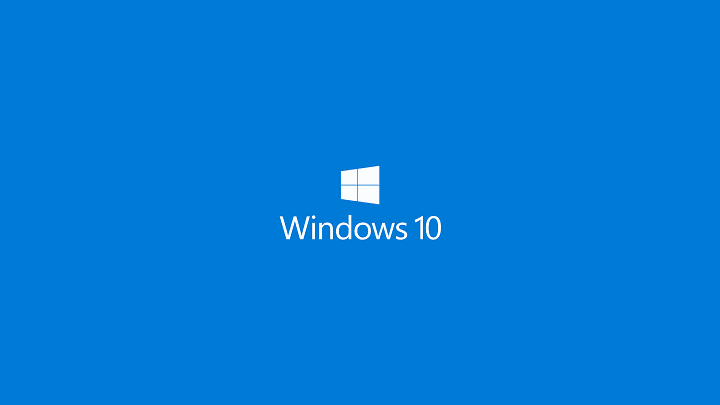
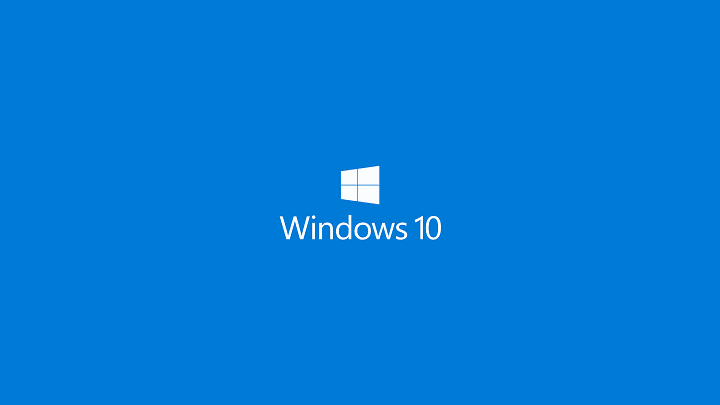
La corruzione del CMOS è un problema piuttosto comune. Spesso indica un guasto alla scheda madre, ma non è una regola fissa. Anche il BIOS/UEFI può essere la causa, oppure la batteria CMOS può essere scarica. La durata stimata di una batteria CMOS è di circa 3 anni, quindi la sua usura è una causa frequente.
Questo articolo ti guida, passo dopo passo, nelle principali operazioni per tentare di correggere un CMOS corrotto. Segui le istruzioni nell’ordine proposto e fai attenzione alle note di sicurezza. Alla fine trovi anche checklist, un mini-SOP per la sostituzione della batteria, una decision tree e una breve guida su quando chiamare un tecnico.
Che cos’è il CMOS (in una riga)
CMOS è la memoria che contiene le impostazioni del BIOS/UEFI. Mantiene l’ora, la data e le impostazioni hardware quando il PC è spento.
Quando provare queste soluzioni
- Il PC mostra errori all’avvio come “CMOS checksum error” o “BIOS ID check error”.
- L’ora/data BIOS non vengono salvate.
- Il sistema perde impostazioni hardware ad ogni spegnimento.
Importante: se sei sotto garanzia, verifica le condizioni prima di aprire il case.
Passaggi principali per correggere un CMOS corrotto
1) Ripristinare il BIOS/UEFI ai valori di fabbrica
Il primo passo è sempre un ripristino alle impostazioni di fabbrica del BIOS/UEFI. Spesso risolve problemi di configurazione corrotta.
Se usi Windows 10, la fast-boot può saltare la schermata iniziale impedendo l’accesso al BIOS. Segui questi passaggi per riavviare nelle impostazioni UEFI:
- Premi il tasto Windows + I per aprire Impostazioni.
- Vai su Aggiornamento e sicurezza.
- Seleziona Ripristino dalla colonna di sinistra.
- Sotto Avvio avanzato, clicca Riavvia ora.
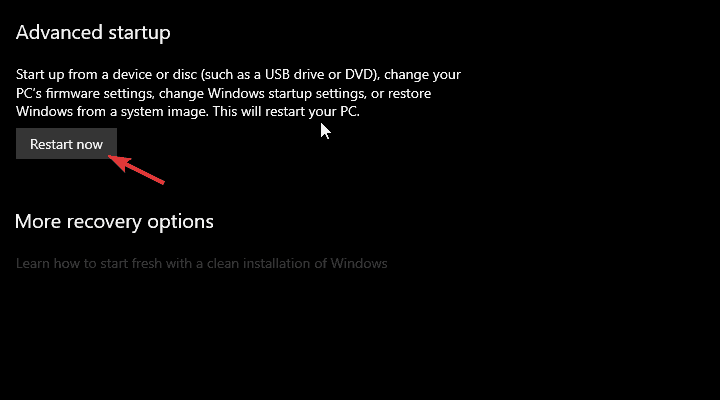
- Scegli Risoluzione dei problemi.
- Seleziona Opzioni avanzate.
- Scegli Impostazioni firmware UEFI e clicca Riavvia.
- Una volta nel BIOS/UEFI, seleziona l’opzione per caricare i valori di default (Load Defaults / Restore Defaults), salva e riavvia il PC.
Nota: alcune schede madri hanno anche un tasto rapido (Delete, F2, F10, F12) all’avvio per entrare nel BIOS. Consulta il manuale della tua scheda madre.
2) Flash (aggiornamento) del BIOS
Un BIOS obsoleto o un flash errato può causare errori come “CMOS checksum”. Aggiornare il BIOS può risolvere bug noti.
Regole d’oro per il flashing:
- Mantieni l’alimentazione durante tutta l’operazione. Una perdita di corrente durante il flash può compromettere la scheda madre.
- Verifica esattamente il modello della scheda madre e scarica la versione del BIOS specifica per quel modello.
Procedura raccomandata:
- Trova il modello della scheda madre (etichetta sul PCB o in Windows usando strumenti come msinfo32).
- Scarica il BIOS dal sito ufficiale del produttore.
- Leggi la guida ufficiale del produttore per il flash (alcuni OEM forniscono strumenti dedicati o aggiornamenti direttamente dal menu BIOS).
- Segui la procedura consigliata dal produttore.
Quando il flashing fallisce o si usa un BIOS sbagliato, il risultato può essere il “bricking” della scheda madre. Se non ti senti sicuro, chiedi aiuto a un tecnico.
Ulteriori letture correlate (tradotte):
- Come risolvere errori relativi a LibGLESv2.dll
- Omen Gaming Hub si blocca: 6 modi per risolvere
- ERROR_CARDBUS_NOT_SUPPORTED: 6 soluzioni
- Come risolvere il pulsante Omen Gaming Hub che non funziona
- Schermo nero dopo aggiornamento BIOS con MSI Dragon Center
3) Resettare la batteria CMOS (jumper o rimozione della batteria)
Se il ripristino del BIOS e l’aggiornamento non risolvono, prova a resettare fisicamente il CMOS.
Procedura:
- Spegni il PC e scollega il cavo di alimentazione.
- Rimuovi il pannello laterale del case con un cacciavite.
- Individua la batteria CMOS (solitamente una CR2032) e un jumper etichettato “CLR_CMOS”, “CLEAR”, “CLRTC” o simile.
- Se c’è un jumper: spostalo dalla posizione normale alla posizione di reset per circa 20 secondi, poi riportalo.
- Se non trovi il jumper: estrai la batteria con cautela e lasciala fuori per 10 minuti per permettere la scarica completa. Reinseriscila con attenzione.
- Rimonta il case, ricollega l’alimentazione e avvia il PC.
Avvertenze:
- Scaricati dalle scariche elettrostatiche (usa un cinturino ESD o tocca una superficie metallica messa a terra).
- Evita di forzare il fermaglio metallico della batteria.
4) Sostituire la batteria CMOS
Se la batteria è vecchia o scarica, sostituiscila. Il modello più comune è CR2032, una pila a bottone al litio da 3 V. È economica e disponibile ovunque.
Sostituzione:
- Segui i passaggi per accedere alla batteria (vedi resettare la batteria).
- Compra una nuova CR2032 (stesso formato e tensione).
- Inseriscila con la polarità corretta e rimonta il case.
- All’avvio, entra nel BIOS e ripristina ora/data e impostazioni necessari.
Se dopo la sostituzione il problema persiste, è probabile che la scheda madre o l’alimentatore siano difettosi.
Quando è un problema hardware
Se hai provato tutti i passaggi e gli errori continuano, considera questi scenari:
- La scheda madre ha componenti guasti (controller del CMOS, circuiteria di alimentazione).
- L’alimentatore (PSU) non fornisce una tensione stabile e danneggia la batteria o la CMOS.
In questi casi, la diagnosi approfondita richiede strumenti e competenze tecniche. Contatta un centro assistenza.
Nota: aprire il case e maneggiare componenti senza esperienza può invalidare la garanzia. Controlla prima la copertura.
SOP: Sostituzione batteria CMOS (playbook rapido)
- Prerequisiti: cacciavite, nuova CR2032, cinturino ESD (opzionale).
- Tempo stimato: 10–20 minuti.
Checklist:
- Spegnere e scollegare il PC.
- Mettere il case su una superficie stabile e antistatica.
- Rimuovere il pannello laterale.
- Individuare la batteria CMOS.
- Rimuovere la batteria e sostituirla con la nuova CR2032.
- Reinserire il pannello, collegare e avviare.
- Entrare nel BIOS e impostare ora/data e priorità di boot.
Decision flowchart (quando usare quale procedura)
flowchart TD
A[PC mostra errore CMOS all'avvio] --> B{Hai accesso al BIOS?}
B -- Sì --> C[Carica impostazioni di default nel BIOS]
C --> D{Problema risolto?}
D -- Sì --> Z[Fine]
D -- No --> E[Verifica versione BIOS e flash]
B -- No --> F[Usa Avvio avanzato di Windows o tasti BIOS all'avvio]
F --> C
E --> G{Hai esperienza nel flashing?}
G -- Sì --> H[Esegui flashing con BIOS corretto]
G -- No --> I[Rivolgiti a tecnico]
H --> J{Problema risolto?}
J -- Sì --> Z
J -- No --> K[Resettare CMOS fisicamente]
K --> L{Problema risolto dopo reset?}
L -- Sì --> Z
L -- No --> M[Replace battery CMOS]
M --> N{Problema risolto?}
N -- Sì --> Z
N -- No --> O[Possibile guasto scheda madre/PSU: assistenza]Rischi comuni e mitigazioni
- Rischio: Scariche elettrostatiche. Mitigazione: usa cinturino ESD o tocca una superficie metallica collegata a massa.
- Rischio: Flash BIOS errato. Mitigazione: scarica sempre il BIOS dal sito ufficiale e verifica il modello.
- Rischio: Perdita di dati o impostazioni. Mitigazione: annota le impostazioni del BIOS prima di resettare.
Glossario rapido (1 riga ciascuno)
- BIOS/UEFI: firmware che inizializza hardware all’accensione.
- CMOS: piccolo chip/memoria usata per conservare le impostazioni del BIOS.
- CR2032: batteria a bottone al litio da 3 V comunemente usata come batteria CMOS.
- Flash BIOS: aggiornamento del firmware del BIOS.
Ruoli e checklist brevi
Per un utente domestico:
- Segui l’ordine: ripristino BIOS → flash (se necessario) → reset fisico → sostituzione batteria.
- Non procedere al flash se non sei sicuro del modello.
Per un tecnico:
- Controllo della tensione e analisi del circuito CMOS.
- Sostituzione componenti e test con PSU noto.
Quando chiamare un tecnico
- Il PC non si avvia dopo il flash.
- Errori ricorrenti dopo aver sostituito la batteria.
- Odore di bruciato o componenti visibilmente danneggiati.
Annuncio breve (per social o changelog) — 100–200 parole
Hai riscontrato errori come “CMOS checksum” o il PC non mantiene ora e impostazioni? Il problema potrebbe essere un CMOS corrotto. Inizia ripristinando il BIOS/UEFI ai valori di fabbrica; poi prova ad aggiornare (flashare) il BIOS solo se hai il firmware corretto per il modello della tua scheda madre. Se il problema persiste, resettare fisicamente il CMOS tramite il jumper o rimuovendo la batteria CR2032 spesso risolve. Sostituire la batteria è una soluzione semplice ed economica: la CR2032 dura mediamente circa 3 anni. Se dopo questi passaggi riscontri ancora errori, è probabile che la scheda madre o l’alimentatore siano difettosi e richiedano assistenza tecnica. Segui la nostra checklist e il mini-SOP prima di contattare un centro assistenza.
Riepilogo e conclusione
- Inizia sempre con il ripristino delle impostazioni del BIOS.
- Aggiorna il BIOS solo con il firmware giusto e con alimentazione stabile.
- Resettare o sostituire la batteria CMOS (CR2032) risolve molti casi.
- Se dopo tutti i passaggi il problema resta, può essere un guasto hardware: valuta la riparazione o la sostituzione della scheda madre/PSU.
Se hai trovato soluzioni alternative o successi nello risolvere un CMOS corrotto, condividile nei commenti. Le esperienze pratiche aiutano la community.
Note finali: fai sempre attenzione alle condizioni di garanzia e alle precauzioni ESD prima di aprire il case.



